Welcome to the
WalkMe Help Center
Please log in to continue

Please log in to continue

NetSuiteはERPシステムの一種(Enterprise Resource Planning)です。 この製品は20年ほど前から存在し、Oracleに買収されました。 これはネイティブクラウドソリューションです。
メニューのNetSuiteアプリでは、以下のNetSuiteオブジェクトを検索可能です:
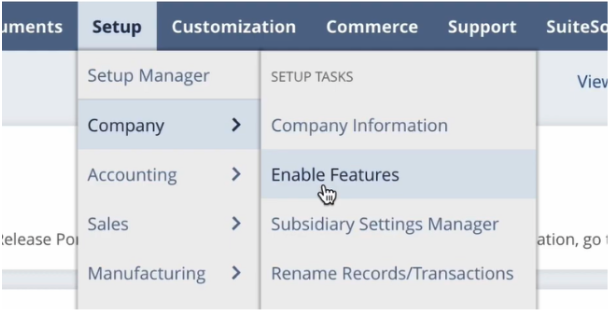
3. SuiteCloudタブに移動します -
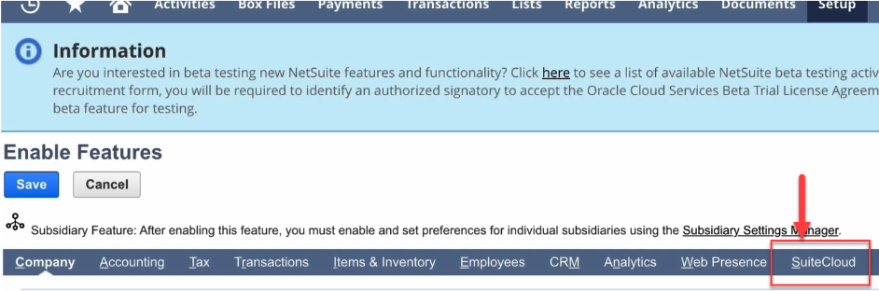
4. 下にスクロールし、これらの3つのチェックボックスにチェックが入っていることを確認します -
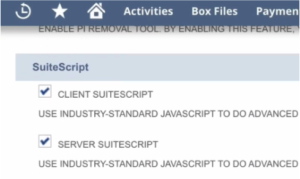
5. 下にスクロールし、これらの2つのチェックボックスにチェックが入っていることを確認します -
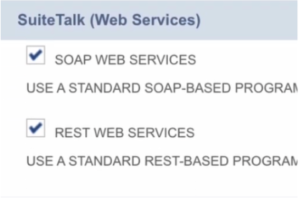
6. 下にスクロールし、これらの2つのチェックボックスにチェックが入っていることを確認します -
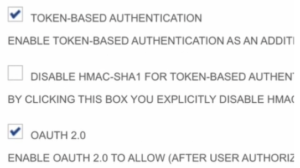
7. [セットアップ] -> [統合] -> [統合の管理] -> [新規] に移動します
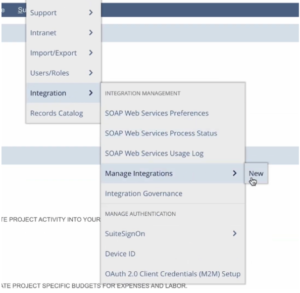
8. これらの詳細を統合フォームに入力します -
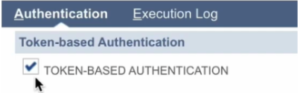
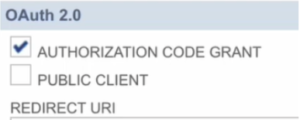
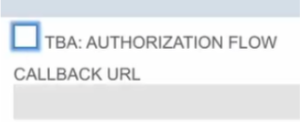
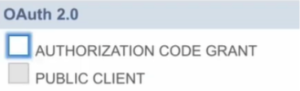
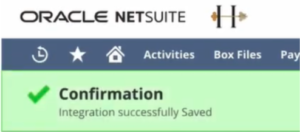
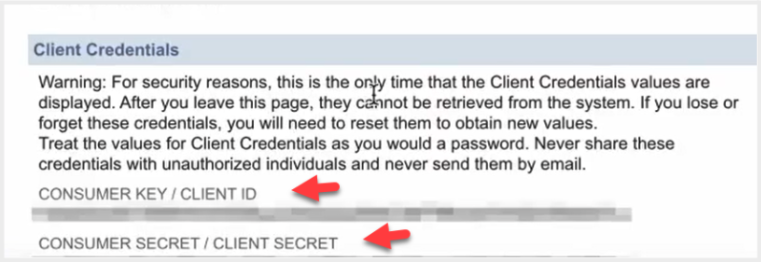
10. ホーム画面に戻り、[セットアップ] -> [ユーザー/役割] -> [役割の管理] -> [新規] に移動します
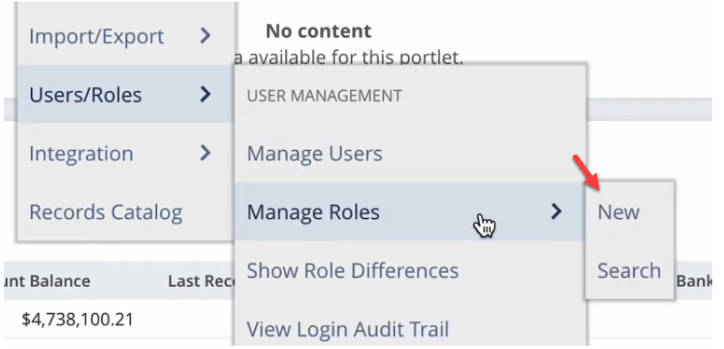
11. これらの詳細を統合フォームに入力します -
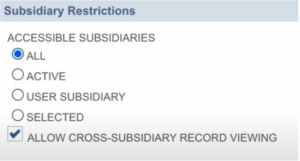
12. 次に、新しい統合の役割を新しい統合ユーザーに割り当てます。 [セットアップ] -> [ユーザー/役割] -> [ユーザーの管理] に移動します
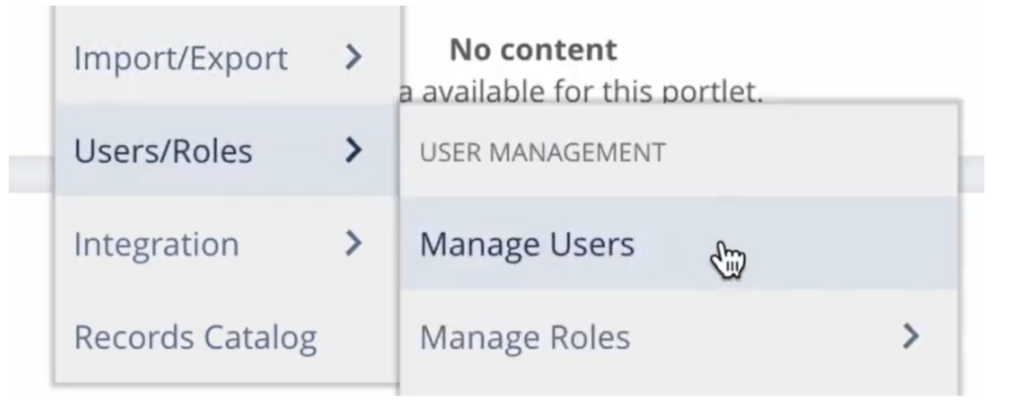
13. 新しいユーザーを作成し、そのユーザーが[従業員]タイプであることを確認してください。 これらの詳細を統合フォームに入力します -
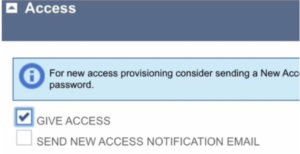
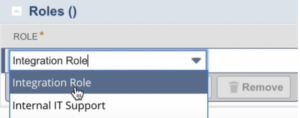
14. [セットアップ] -> [ユーザー/役割] -> [アクセストークン] -> [新規] に移動します
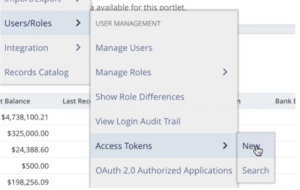
15. アクセストークンを作成します。 これらの詳細を統合フォームに入力します -
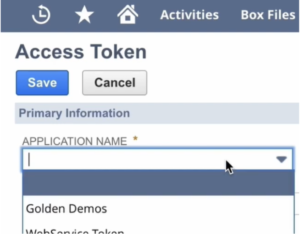

16. コンソールからメニュー - >統合ページにアクセスします
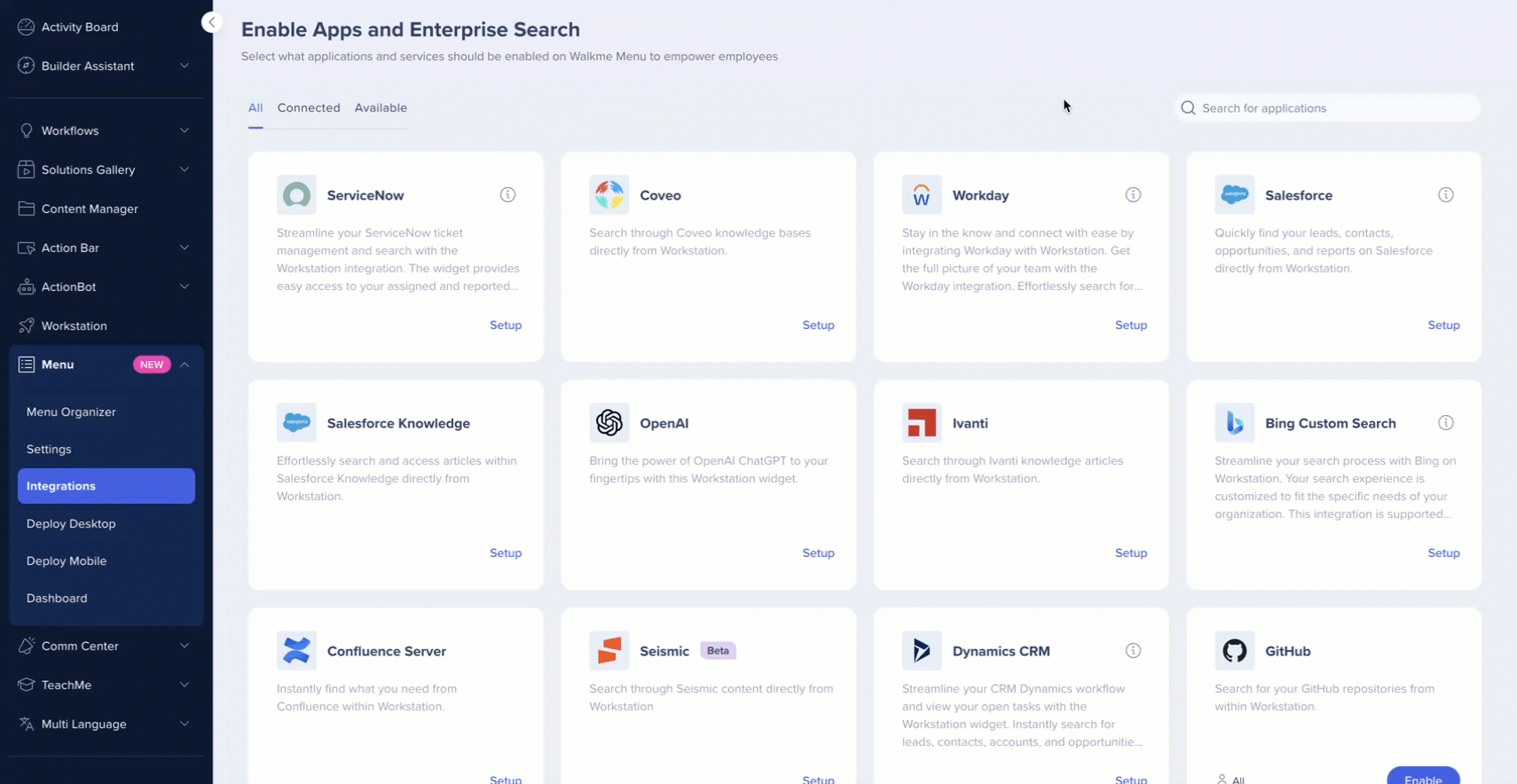
17. NetSuite統合で、[セットアップ]をクリックして、以下を設定します -
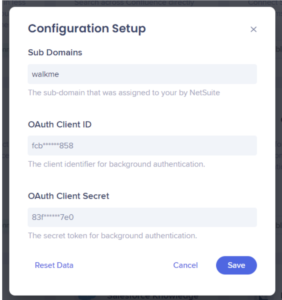
統合は、すべてのエンドユーザーで有効になるのではなく、ユーザーとオーディエンスのサブセットにセグメント化されます。 この機能は、統合プロセスを合理化し、ユーザーが作業関連の統合のみを使用していることを確認するのに役立ちます。
メニュー統合をセグメント化するには:

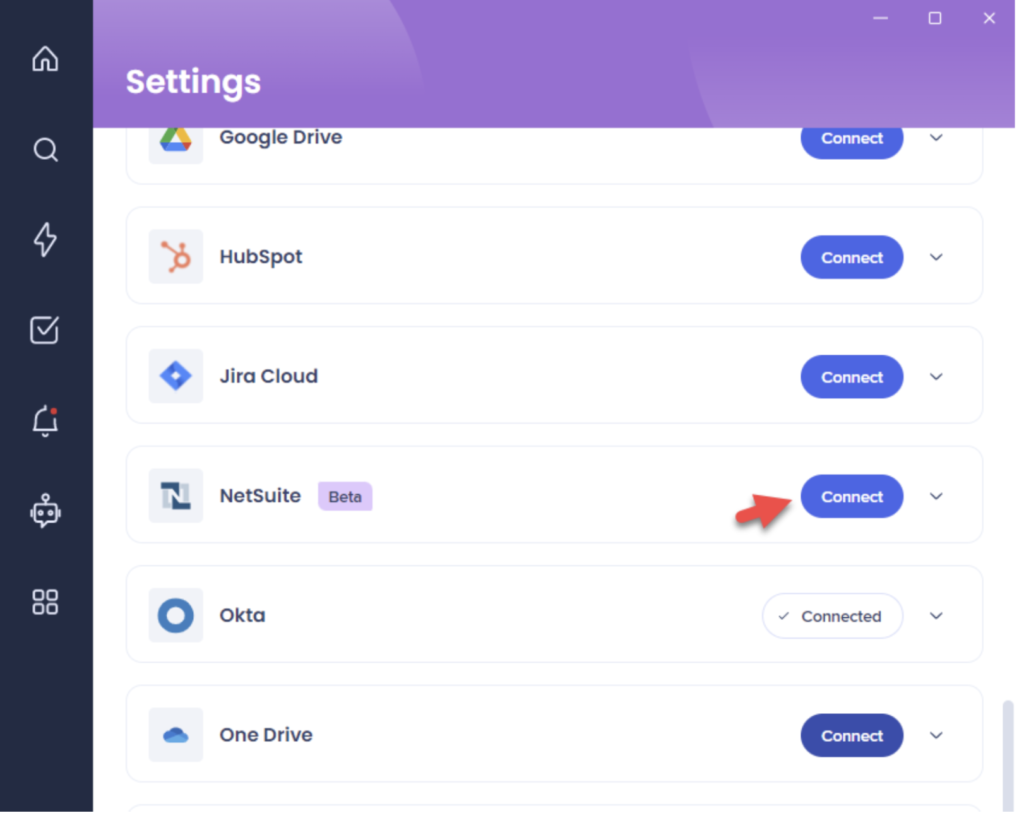
NetSuiteカードが利用できない場合は、組織のWalkMeオーナーに連絡して、デスクトップメニューでNetSuiteを有効にするよう依頼してください。
メニューの統合セキュリティとエンタープライズ検索について詳しくお読みください。